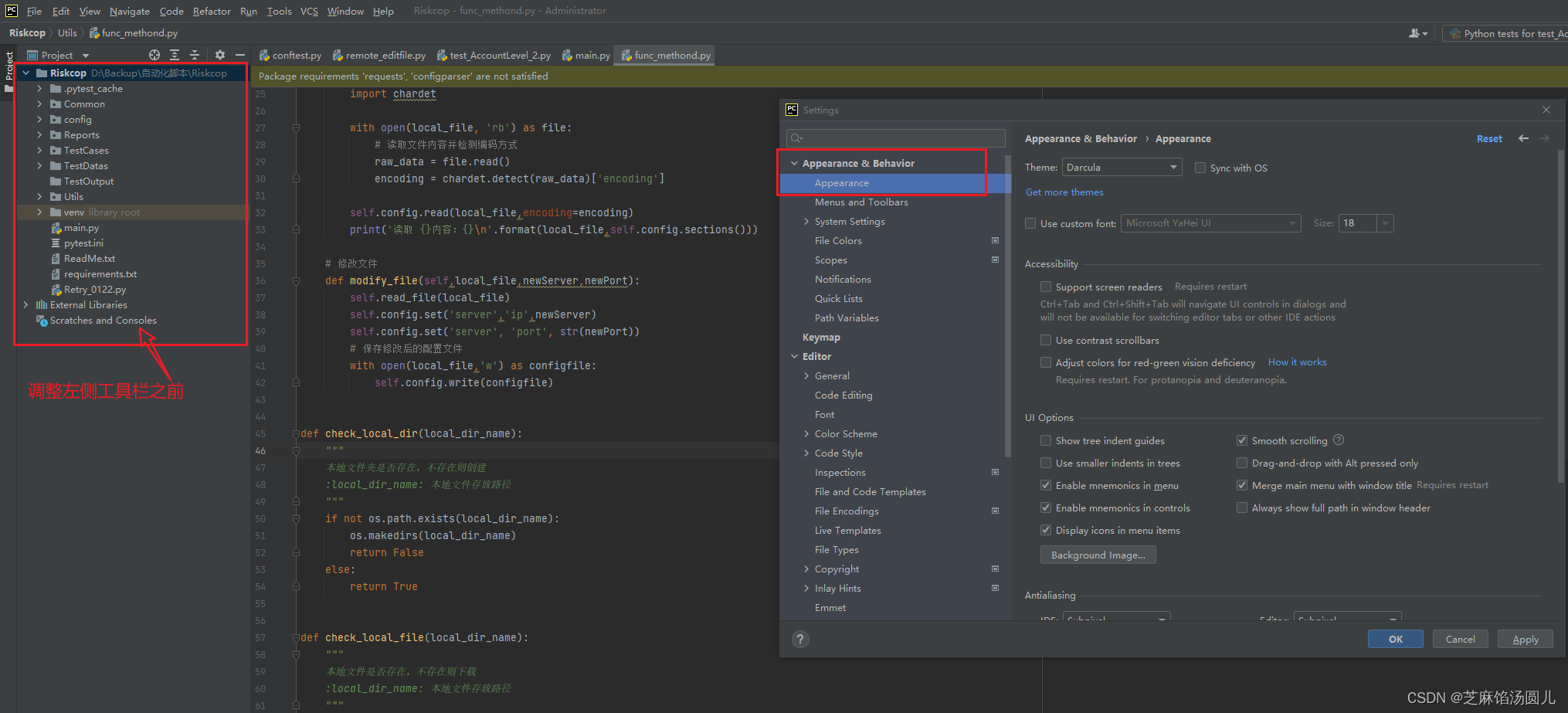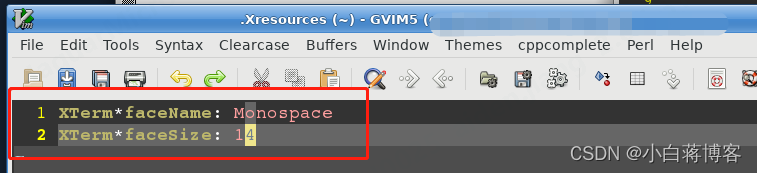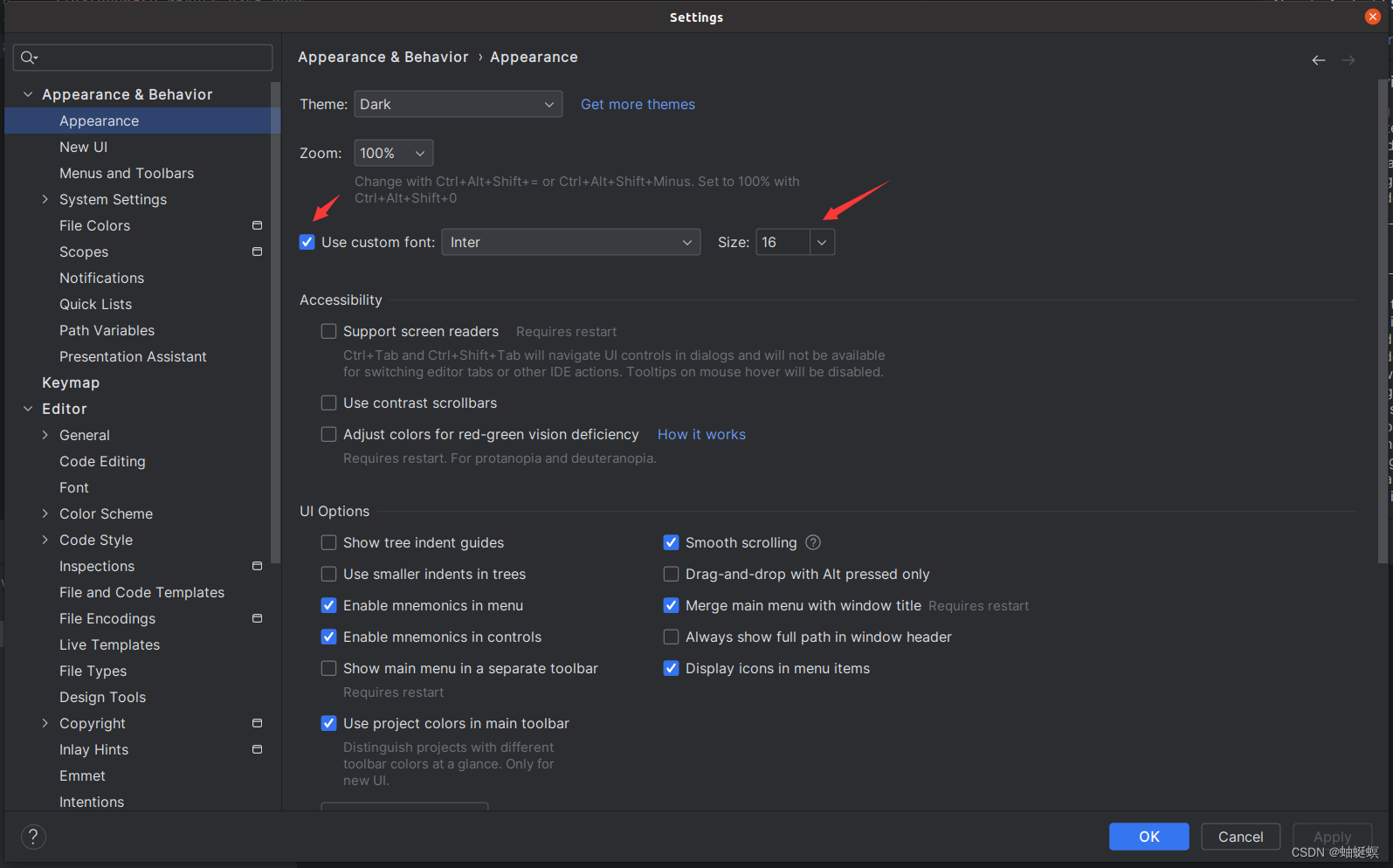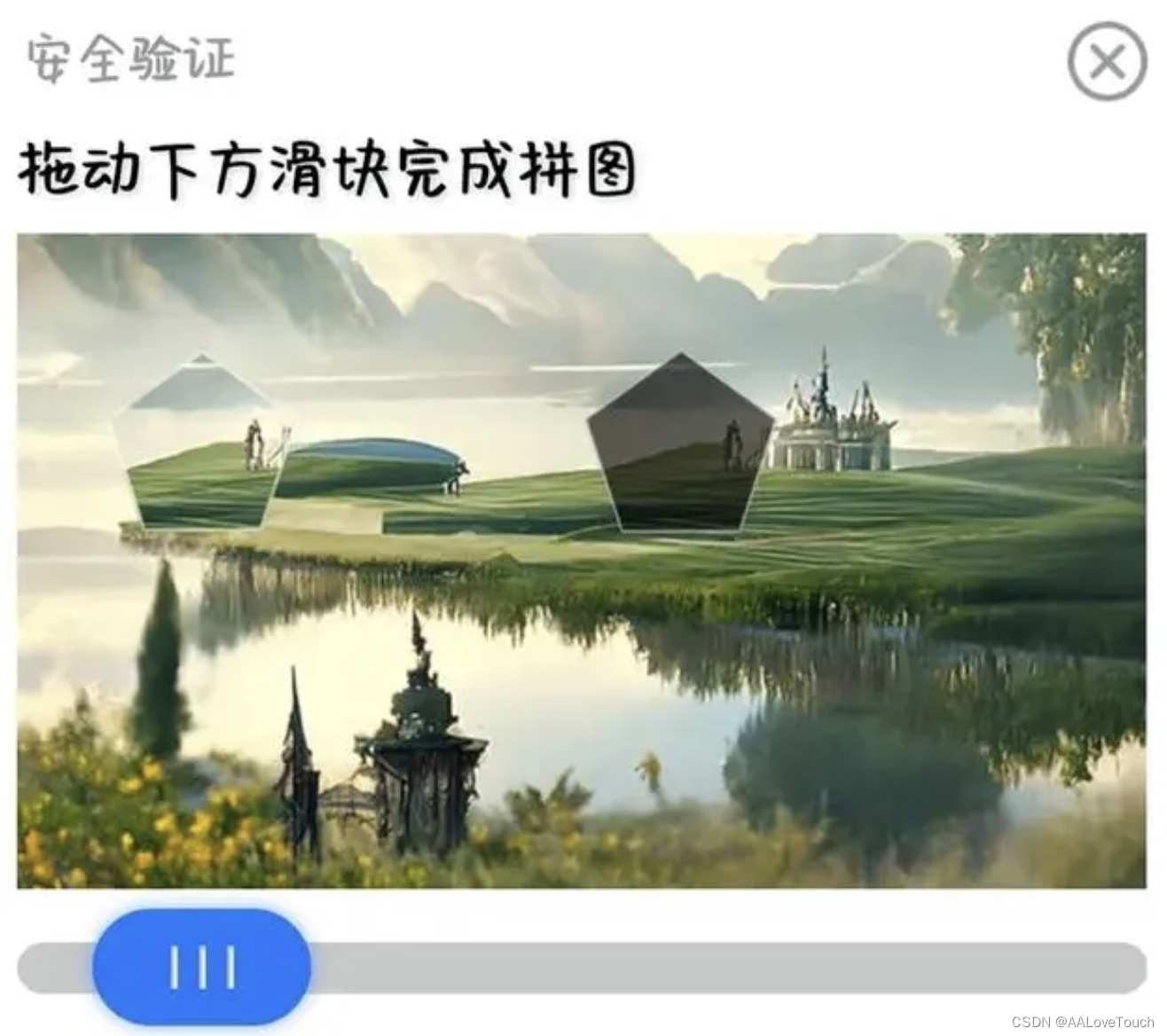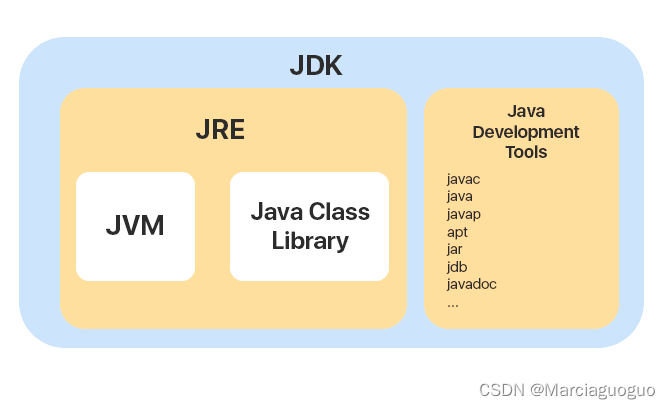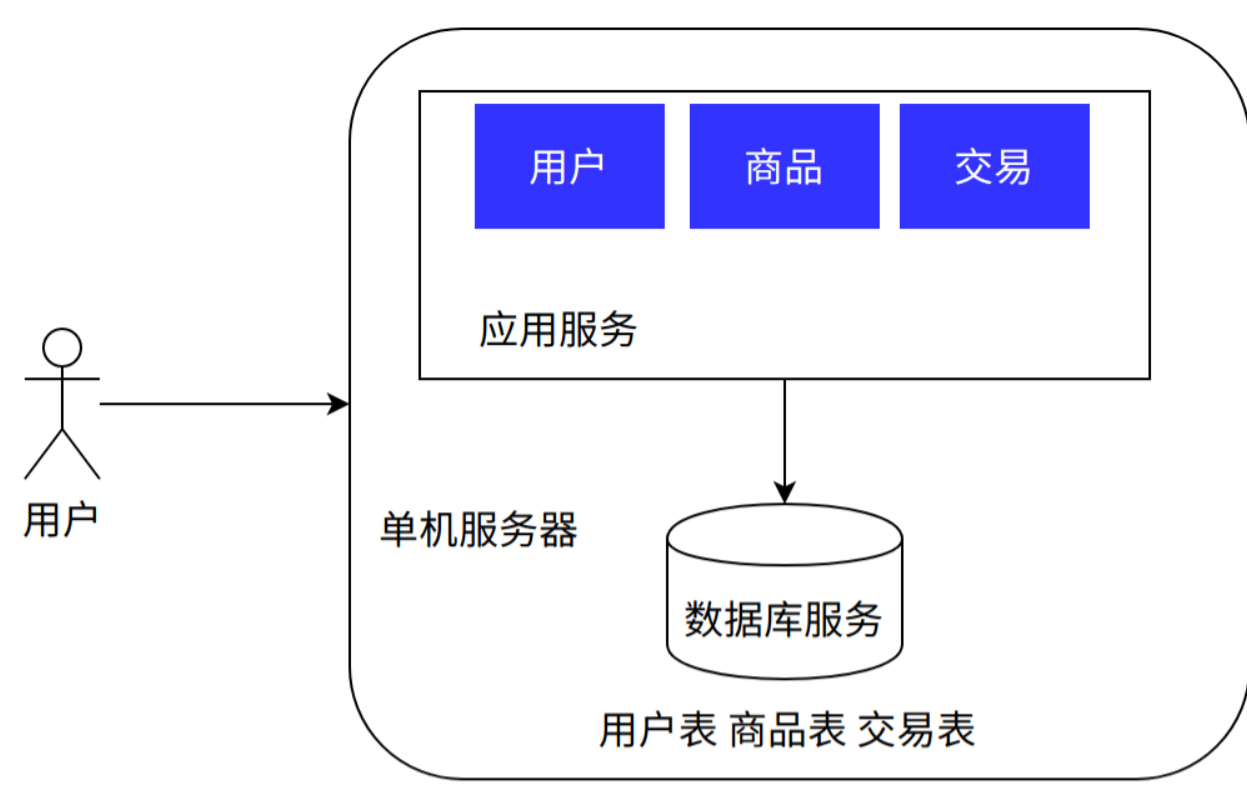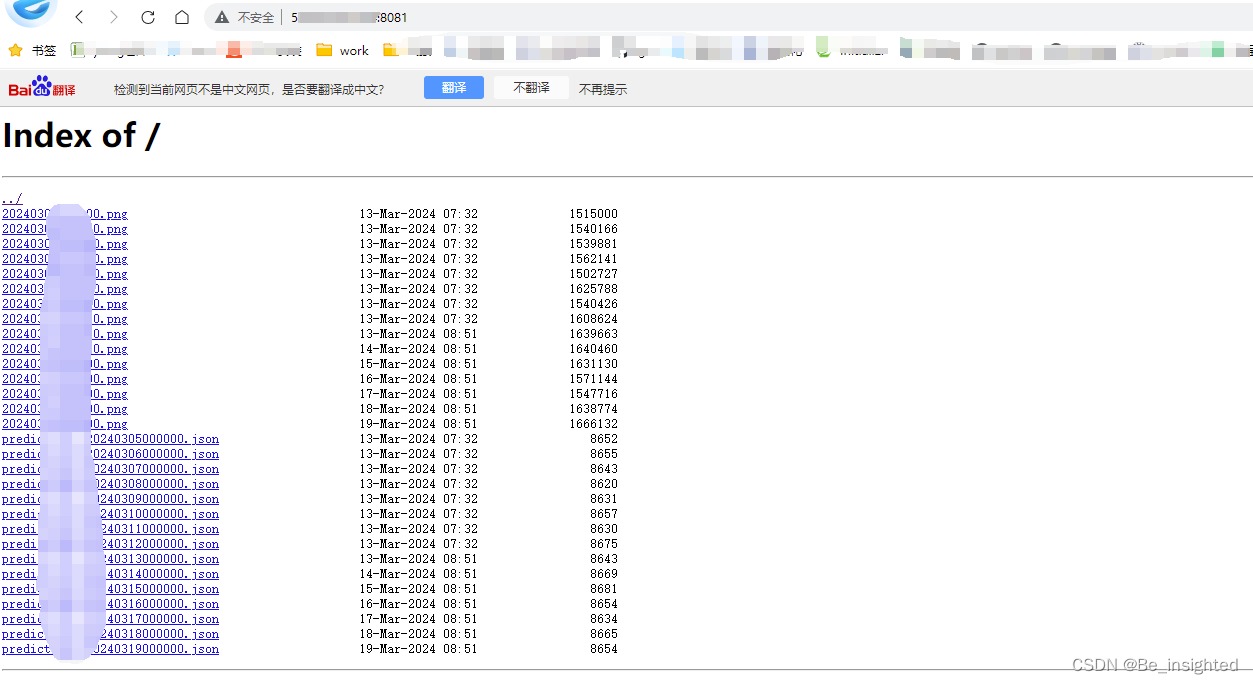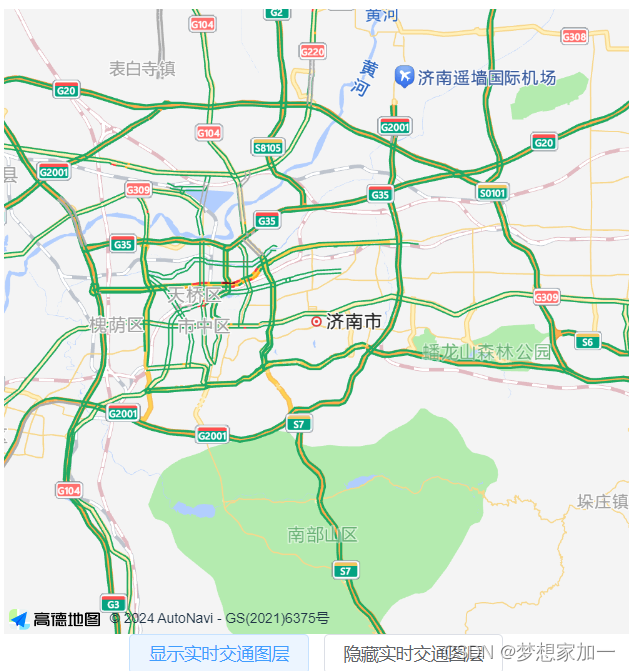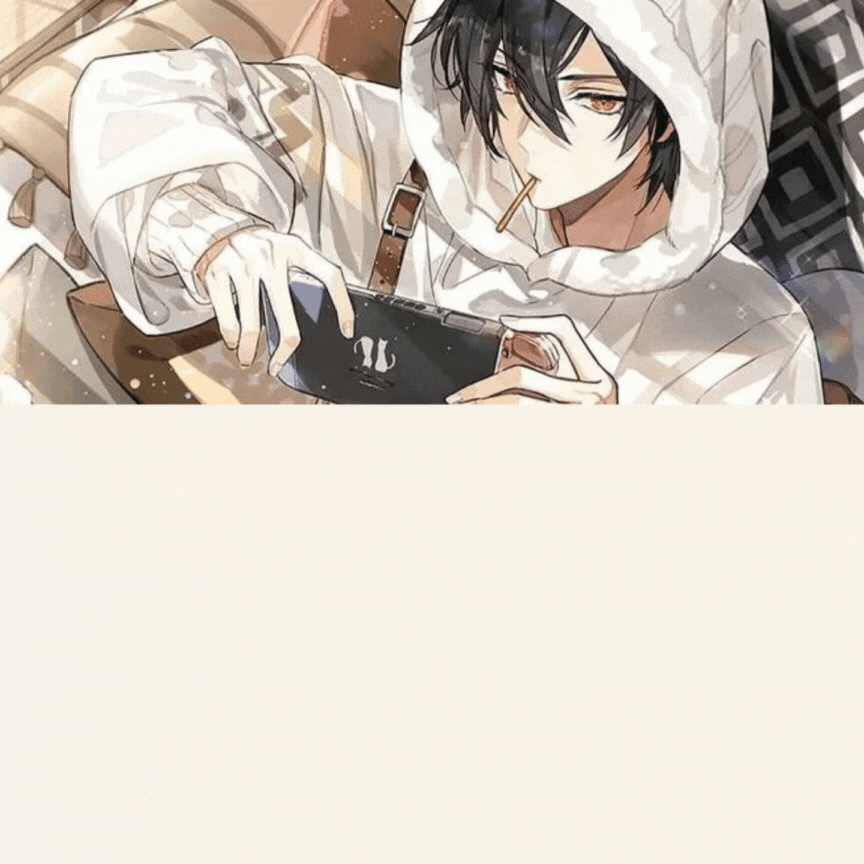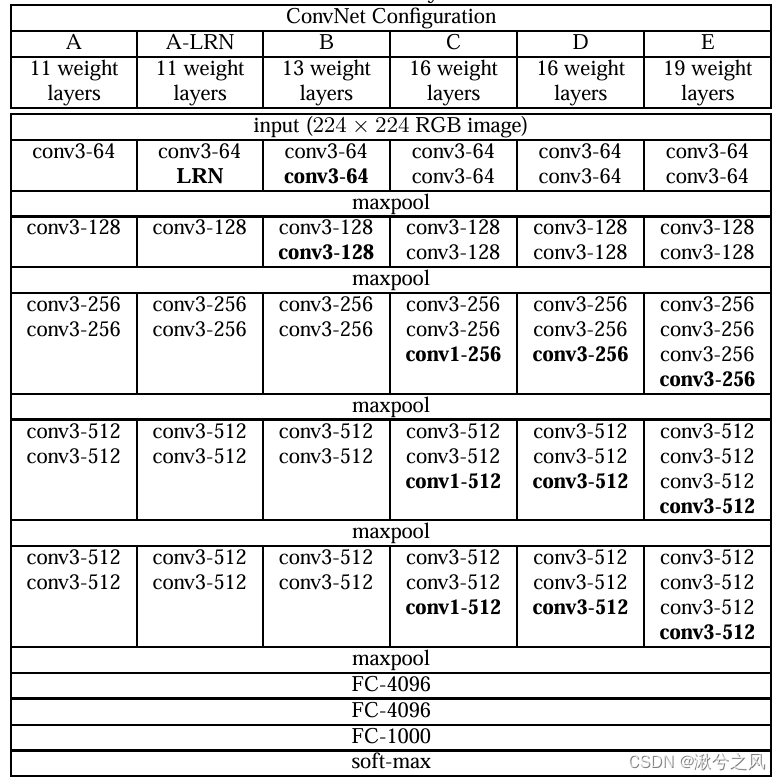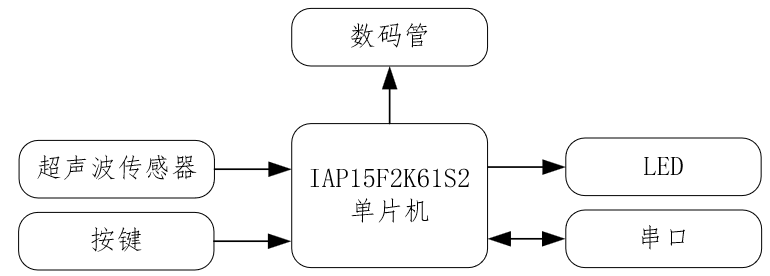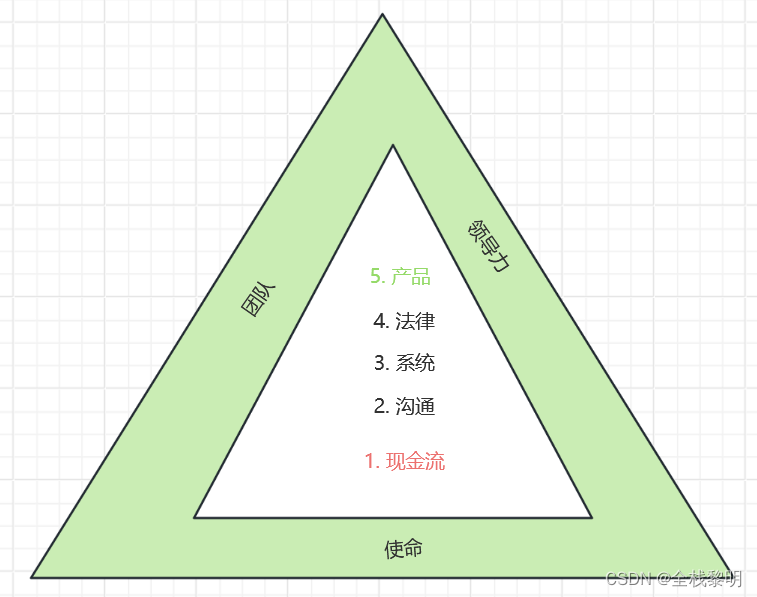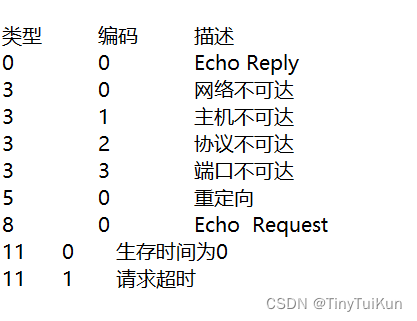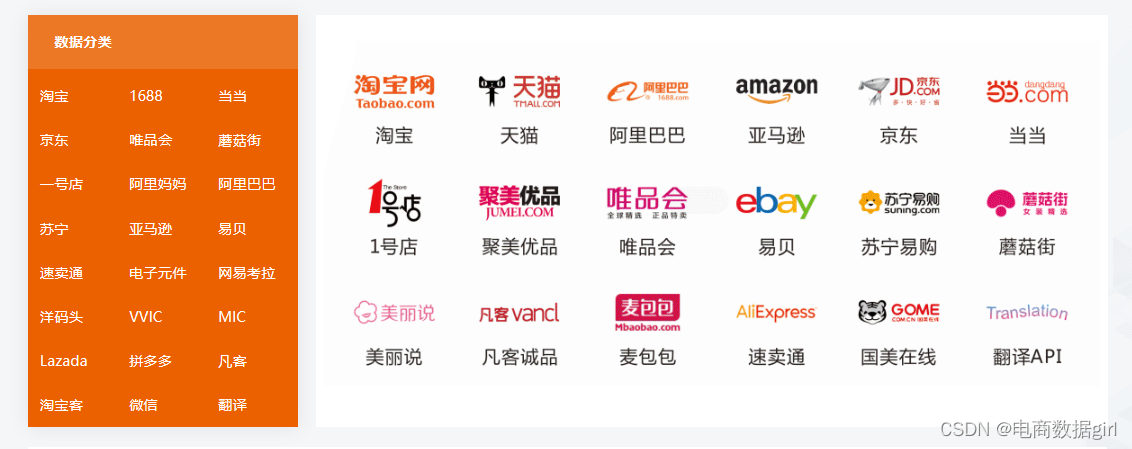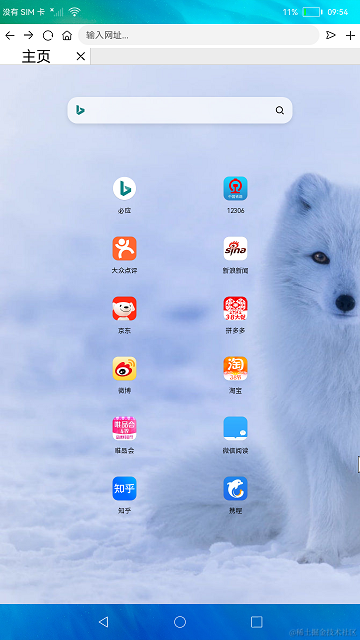介绍
本篇Codelab将介绍如何使用基础组件Slider,通过拖动滑块调节应用内字体大小。要求完成以下功能:
- 实现两个页面的UX:主页面和字体大小调节页面。
- 拖动滑块改变字体大小系数,列表页和调节页面字体大小同步变化。往右拖动滑块字体变大,反之变小。
- 字体大小支持持久化存储,再次启动时,应用内字体仍是调节后的字体大小。效果图如下所示:
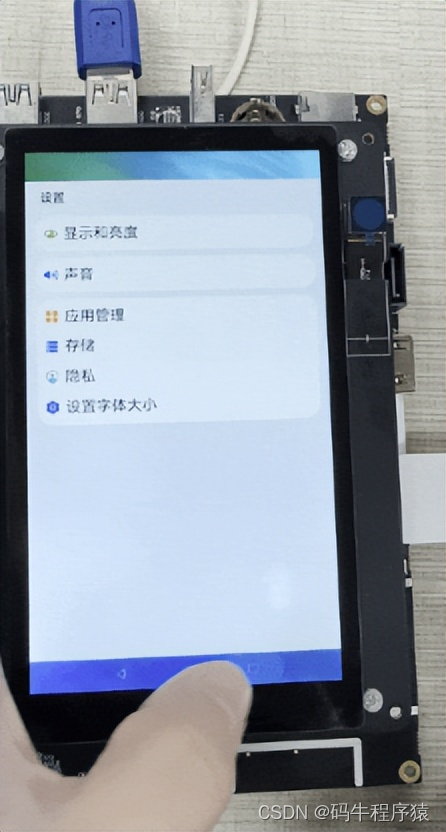
相关概念
- 字体大小调节原理:通过组件Slider滑动,获取滑动数值,将这个值通过首选项进行持久化,页面的字体通过这个值去改变大小。
- 首选项:首选项为应用提供Key-Value键值型的数据处理能力,支持应用持久化轻量级数据,并对其修改和查询。
环境搭建
软件要求
- DevEco Studio版本:DevEco Studio 3.1 Release。
- OpenHarmony SDK版本:API version 9。
硬件要求
- 开发板类型:润和RK3568开发板。
- OpenHarmony系统:3.2 Release。
环境搭建
完成本篇Codelab我们首先要完成开发环境的搭建,本示例以RK3568开发板为例,参照以下步骤进行:
- 获取OpenHarmony系统版本:标准系统解决方案(二进制)。以3.2 Release版本为例:
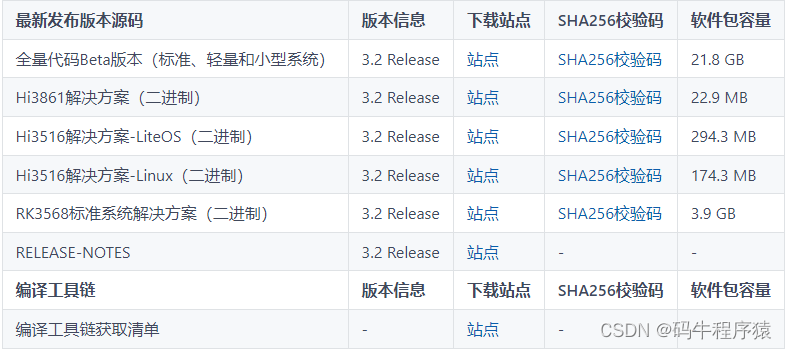
2.搭建烧录环境。
- 完成DevEco Device Tool的安装
- 完成RK3568开发板的烧录
3.搭建开发环境。
- 开始前请参考工具准备,完成DevEco Studio的安装和开发环境配置。
- 开发环境配置完成后,请参考使用工程向导创建工程(模板选择“Empty Ability”)。
- 工程创建完成后,选择使用真机进行调测。
代码结构解读
本篇Codelab只对核心代码进行讲解。
├──entry/src/main/ets // ArkTS代码区
│ ├──common
│ │ ├──constants
│ │ │ ├──CommonConstants.ets // 公共常量类
│ │ │ └──StyleConstants.ets // 属性常量类
│ │ ├──database
│ │ │ └──PreferencesUtil.ets // 首选项数据操作工具类
│ │ └──utils
│ │ ├──GlobalContext.ets // 全局上下文工具类
│ │ └──Logger.ets // 日志工具类
│ ├──entryability
│ │ └──EntryAbility.ets // 程序入口类
│ ├──pages
│ │ ├──HomePage.ets // 主页面
│ │ └──SetFontSizePage.ets // 字体大小调节页面
│ ├──view
│ │ ├──ChatItemComponent.ets // 字体大小调节页面聊天Item组件
│ │ ├──SettingItemComponent.ets // 主页面列表Item组件
│ │ └──TitleBarComponent.ets // 页面标题栏组件
│ └──viewmodel
│ ├──ChatData.ets // 聊天列表数据类
│ ├──HomeViewModel.ets // 主页面数据模型
│ ├──ItemDirection.ets // 聊天数据位置
│ └──SettingData.ets // 设置列表数据类
│ └──SetViewModel.ets // 字体大小调节页面数据模型
└──entry/src/main/resources // 资源文件目录保存默认大小
应用初始化时,为了保证页面中文本的正常显示。在entryAbility生命周期onCreate方法处,添加一个命名为“myPreferences”的首选项表。在表中添加一个名为“appFontSize”的字段,保存默认字体大小。代码如下所示:
// PreferencesUtil.ets
// 导入首选项数据库
import dataPreferences from '@ohos.data.preferences';
export class PreferencesUtil {
// 先将Promise<Preferences>保存到全局
createFontPreferences(context: Context) {
let fontPreferences: Function = (() => {
let preferences: Promise<dataPreferences.Preferences> = dataPreferences.getPreferences(context,
PREFERENCES_NAME);
return preferences;
});
GlobalContext.getContext().setObject('getFontPreferences', fontPreferences);
}
// 保存默认字体大小
saveDefaultFontSize(fontSize: number) {
let getFontPreferences: Function = GlobalContext.getContext().getObject('getFontPreferences') as Function;
getFontPreferences().then((preferences: dataPreferences.Preferences) => {
preferences.has(KEY_APP_FONT_SIZE).then(async (isExist: boolean) => {
Logger.info(TAG, 'preferences has changeFontSize is ' + isExist);
if (!isExist) {
await preferences.put(KEY_APP_FONT_SIZE, fontSize);
preferences.flush();
}
}).catch((err: Error) => {
Logger.error(TAG, 'Has the value failed with err: ' + err);
});
}).catch((err: Error) => {
Logger.error(TAG, 'Get the preferences failed, err: ' + err);
});
}
}获取字体大小
在HomePage页面加载显示的时候,即生命周期onPageShow方法处,通过PreferencesUtil工具类中的getChangeFontSize方法读取首选项中的数据。
将读取到的数据保存到页面带有@State的变量中,通过这个变量对文本字体大小进行设置。代码如下所示:
// HomePage.ets
onPageShow() {
PreferencesUtil.getChangeFontSize().then((value) => {
this.changeFontSize = value;
Logger.info(TAG, 'Get the value of changeFontSize: ' + this.changeFontSize);
})
}
...// PreferencesUtil.ets工具类
async getChangeFontSize() {
let fontSize: number = 0;
let getFontPreferences: Function = GlobalContext.getContext().getObject('getFontPreferences') as Function;
fontSize = await (await getFontPreferences()).get(KEY_APP_FONT_SIZE, fontSize);
return fontSize;
}修改字体大小
在应用主页面,点击设置字体大小,可以跳转到字体大小调节页面。拖动滑块修改数据后,SetFontSizePage页面的Slider组件监听到onChange事件,改变字体大小后,调用PreferencesUtil工具类中saveChangeFontSize方法写入本条数据即可。代码如下所示:
// SetFontSizePage.ets
Slider({
value: this.changeFontSize === CommonConstants.SET_SIZE_HUGE ?
CommonConstants.SET_SLIDER_MAX : this.changeFontSize,
min: CommonConstants.SET_SLIDER_MIN,
max: CommonConstants.SET_SLIDER_MAX,
step: CommonConstants.SET_SLIDER_STEP,
style: SliderStyle.InSet
})
...
.onChange(async (value: number) => {
if (this.changeFontSize === 0) {
this.changeFontSize = await PreferencesUtil.getChangeFontSize();
this.fontSizeText = SetViewModel.getTextByFontSize(value);
return;
}
// 获取改变后的字体大小
this.changeFontSize = (value === CommonConstants.SET_SLIDER_MAX ?
CommonConstants.SET_SIZE_HUGE : value);
// 获取字体大小的文本
this.fontSizeText = SetViewModel.getTextByFontSize(this.changeFontSize);
// 保存数据
PreferencesUtil.saveChangeFontSize(this.changeFontSize);
})// PreferencesUtil.ets工具类
saveChangeFontSize(fontSize: number) {
let getFontPreferences: Function = GlobalContext.getContext().getObject('getFontPreferences') as Function;
getFontPreferences().then(async (preferences: dataPreferences.Preferences) => {
await preferences.put(KEY_APP_FONT_SIZE, fontSize);
preferences.flush();
}).catch((err: Error) => {
Logger.error(TAG, 'put the preferences failed, err: ' + err);
});
}总结
您已经完成了本次Codelab的学习,并了解到以下知识点:
- 使用Slider实现滑动条。
- 使用首选项实现持久化应用轻量级数据。
为了帮助大家更深入有效的学习到鸿蒙开发知识点,小编特意给大家准备了一份全套最新版的HarmonyOS NEXT学习资源,获取完整版方式请点击→《HarmonyOS教学视频》
HarmonyOS教学视频

鸿蒙语法ArkTS、TypeScript、ArkUI等…视频教程

鸿蒙生态应用开发白皮书V2.0PDF:
获取完整版白皮书方式请点击→《鸿蒙生态应用开发白皮书V2.0PDF》

鸿蒙 (Harmony OS)开发学习手册
一、入门必看
- 应用开发导读(ArkTS)
- .……

二、HarmonyOS 概念
- 系统定义
- 技术架构
- 技术特性
- 系统安全
- …

三、如何快速入门?《鸿蒙基础入门学习指南》
- 基本概念
- 构建第一个ArkTS应用
- .……

四、开发基础知识
- 应用基础知识
- 配置文件
- 应用数据管理
- 应用安全管理
- 应用隐私保护
- 三方应用调用管控机制
- 资源分类与访问
- 学习ArkTS语言
- .……

五、基于ArkTS 开发
- Ability开发
- UI开发
- 公共事件与通知
- 窗口管理
- 媒体
- 安全
- 7.网络与链接
- 电话服务
- 数据管理
- 后台任务(Background Task)管理
- 设备管理
- 设备使用信息统计
- DFX
- 国际化开发
- 折叠屏系列
- .……

更多了解更多鸿蒙开发的相关知识可以参考:《鸿蒙 (Harmony OS)开发学习手册》